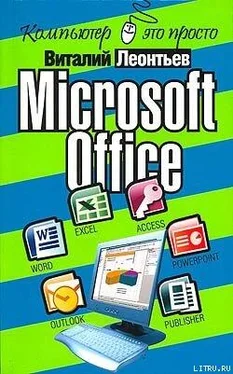Теперь, если вас спросят, как хранится информация на вашем компьютере, вы можете ответить так:
■ Где именно?– на дорожках и секторах жесткого диска (или, на логическом уровне – в виде кластеров на логических дисках).
■ Как именно?– в виде логических нулей и единиц (битов), а также их групп (байтов).
Все это правильно... Но все равно непонятно. Компьютеру так, может, и проще, ведь ему абсолютно безразлично, чем именно мы забиваем винчестер – документами ли, музыкой или картинками. Для него все это – информация, которую нужно лишь разбить на определенные кусочки – и в любой момент знать, где именно находится тот или иной кусочек. Но нам, пользователям, придется иметь дело не с битами и байтами. И уж тем более – не с кластерами и секторами. Нам же интересно другое деление информации – логическое. Содержательное. Следовательно, нам нужно принять новую единицу, новую точку отсчета. Такими единицами и станут для нас файл и папка.
Файлы
Файл (File)в переводе с английского – лист, на котором может быть записана некая информация. Неважно, что это – код программы или созданный вами текст. Важно другое – каждый такой листок является чем-то логически завершенным, законченным.
Файл может хранить в себе любую информацию – текст, графическую информацию, программный код и так далее (хотя бывают и некие комбинированные файлы, включающие, к примеру, картинку, текст и элемент программы). Главное, чтобы мы, пользователи, всегда могли отличить один «кусочек информации »от другого и знали, как именно нам работать с каждым типом файлов.
Как это делается? Очень просто: каждый файл, подобно человеку, имеет собственное «имя »и «фамилию »(ее называют «типом »файла).
Имя файлачаще всего может быть выбрано произвольно самим пользователем. Скажем, вы создали файл-документ с текстом своего договора с фирмой – его можно назвать «Договор », «Документ 4155 »или вообще «Апрельские тезисы ». Раньше, в эпоху DOS, имена файлов могли состоять максимум из восьми букв латинского алфавита – сегодня их может быть до 256 и никаких языковых ограничений не осталось. Работая с русской версией Windows, мы можем давать нашим документам-файлам русские имена, а китайцы, к примеру, могут с легкостью использовать свои иероглифы. Другой вопрос, что такой документ не всегда можно открыть на других компьютерах – «американская »Windows может не понять китайское имя, ну а наша, российская версия частенько спотыкается на западноевропейских символах.
Тип файлапоказывает, какого рода начинка хранится в каждом информационном «контейнере »– рисунок ли это, текст или программа.
О типе файла рассказывает его расширение – часть имени из трех (редко – из четырех) букв, отделенное от основной части названия точкой. Например, файл, в котором хранится эта книга, называется Compbook.doc.
В компьютерном мире существует бесчисленное множество расширений – запомнить все просто нереально.
Однако основных расширений не так уж много:
■ ехе– обозначает «исполняемый »файл, хранящий в себе программу. Например, winword.exe;
■ com– другой тип программного файла. Обычно файлы.com соответствуют небольшим (до сотни килобайт) программкам. Часто встречались в эпоху DOS, однако сегодня практически сошли со сцены;
■ bat– так называемый пакетный файл, предназначенный для последовательного запуска нескольких программ (или команд). По сути дела, это обычный текстовый файл, в котором набраны названия программных файлов, которые вы хотите выполнить в необходимом вам порядке. Пример – файл autoexec.bat, автоматически выполняющийся в момент загрузки компьютера;
■ cfg– конфигурационный файл, в котором программа указывает параметры своей работы;
■ dll– так называемая динамически подключающаяся библиотека данных, к которой могут обратиться по мере надобности сразу несколько программ;
■ hlp– файл справки, в котором хранятся «подсказки », а иногда и полное руководство по той или иной программе;
■ txt, doc– текстовые файлы;
■ htm, html– гипертекстовый документ Интернета;
Читать дальше
Конец ознакомительного отрывка
Купить книгу